Tính năng Tiếp tục xem tận dụng cụm Tiếp tục để hiển thị các video đang xem dở và các tập tiếp theo cần xem trong cùng một phần của chương trình truyền hình, từ nhiều ứng dụng trong một nhóm giao diện người dùng. Bạn có thể làm nổi bật các thực thể của họ trong cụm tiếp nối này. Hãy làm theo hướng dẫn này để tìm hiểu cách nâng cao mức độ tương tác của người dùng thông qua trải nghiệm Tiếp tục xem bằng Engage SDK.
Chuẩn bị trước
Trước khi bắt đầu, hãy hoàn tất các bước sau:
cập nhật lên Target API 19 trở lên
Thêm thư viện
com.google.android.engagevào ứng dụng của bạn:Có các SDK riêng biệt để sử dụng trong quá trình tích hợp: một cho ứng dụng di động và một cho ứng dụng truyền hình.
Thiết bị di động
dependencies { implementation 'com.google.android.engage:engage-core:1.5.5 }TV
dependencies { implementation 'com.google.android.engage:engage-tv:1.0.2 }Đặt môi trường dịch vụ Engage thành môi trường phát hành chính thức trong tệp
AndroidManifest.xml.Thiết bị di động
<meta-data android:name="com.google.android.engage.service.ENV" android:value="PRODUCTION" />TV
<meta-data android:name="com.google.android.engage.service.ENV" android:value="PRODUCTION" />Thêm quyền cho
WRITE_EPG_DATAđối với tệp APK của TV<uses-permission android:name="com.android.providers.tv.permission.WRITE_EPG_DATA" />Xác minh việc xuất bản nội dung đáng tin cậy bằng cách sử dụng một dịch vụ nền, chẳng hạn như
androidx.work, để lập lịch.Để mang đến trải nghiệm xem liền mạch, hãy xuất bản dữ liệu xem tiếp khi những sự kiện này xảy ra:
- Đăng nhập lần đầu: Khi người dùng đăng nhập lần đầu tiên, hãy xuất bản dữ liệu để đảm bảo nhật ký xem của họ có sẵn ngay lập tức.
- Tạo hoặc chuyển đổi hồ sơ (Ứng dụng có nhiều hồ sơ): Nếu ứng dụng của bạn hỗ trợ nhiều hồ sơ, hãy xuất bản dữ liệu khi người dùng tạo hoặc chuyển đổi hồ sơ.
- Gián đoạn quá trình phát video: Để giúp người dùng tiếp tục xem từ đoạn video mà họ đã dừng lại, hãy xuất bản dữ liệu khi họ tạm dừng hoặc dừng video, hoặc khi ứng dụng thoát trong quá trình phát.
- Cập nhật khay Tiếp tục xem (Nếu được hỗ trợ): Khi người dùng xoá một mục khỏi khay Tiếp tục xem, hãy phản ánh thay đổi đó bằng cách xuất bản dữ liệu đã cập nhật.
- Số lượt xem hết video:
- Đối với phim, hãy xoá bộ phim đã xem xong khỏi khay Tiếp tục xem. Nếu bộ phim đó thuộc một loạt phim, hãy thêm bộ phim tiếp theo để giữ chân người dùng.
- Đối với các tập, hãy xoá tập đã xem xong và thêm tập tiếp theo trong loạt chương trình (nếu có) để khuyến khích người dùng tiếp tục xem.
Mã mẫu
Ứng dụng mẫu này minh hoạ cách nhà phát triển có thể tích hợp với các API khám phá video để gửi dữ liệu người dùng được cá nhân hoá đến Google. Ứng dụng mẫu này cũng minh hoạ cách tạo một mô-đun chung có thể được nhập vào cả ứng dụng di động và ứng dụng truyền hình, thời điểm gọi các API xuất bản và xoá, cũng như cách sử dụng Worker để gọi các API xuất bản và xoá.
Tích hợp
AccountProfile
Để cho phép trải nghiệm "xem tiếp" phù hợp trên Google TV, hãy cung cấp thông tin tài khoản và hồ sơ. Sử dụng AccountProfile để cung cấp:
Mã tài khoản: Giá trị nhận dạng riêng biệt đại diện cho tài khoản của người dùng trong ứng dụng của bạn. Đây có thể là mã tài khoản thực tế hoặc một phiên bản được làm rối mã nguồn một cách thích hợp.
Mã nhận dạng hồ sơ (không bắt buộc): Nếu ứng dụng của bạn hỗ trợ nhiều hồ sơ trong một tài khoản, hãy cung cấp giá trị nhận dạng duy nhất cho hồ sơ người dùng cụ thể (một lần nữa, là giá trị thực hoặc giá trị bị làm rối).
// If your app only supports account
val accountProfile = AccountProfile.Builder()
.setAccountId("your_users_account_id")
.build()
// If your app supports both account and profile
val accountProfile = AccountProfile.Builder()
.setAccountId("your_users_account_id")
.setProfileId("your_users_profile_id")
.build()
Tạo thực thể
SDK đã xác định các thực thể khác nhau để đại diện cho từng loại mục. Cụm tiếp tục hỗ trợ các thực thể sau:
Chỉ định URI và hình ảnh áp phích dành riêng cho nền tảng cho các thực thể này.
Ngoài ra, hãy tạo URI phát cho từng nền tảng (chẳng hạn như Android TV, Android hoặc iOS) nếu bạn chưa tạo. Vì vậy, khi người dùng tiếp tục xem trên mỗi nền tảng, ứng dụng sẽ sử dụng một URI phát được nhắm đến để phát nội dung video.
// Required. Set this when you want continue watching entities to show up on
// Google TV
val playbackUriTv = PlatformSpecificUri.Builder()
.setPlatformType(PlatformType.TYPE_ANDROID_TV)
.setActionUri(Uri.parse("https://www.example.com/entity_uri_for_tv"))
.build()
// Required. Set this when you want continue watching entities to show up on
// Google TV Android app, Entertainment Space, Playstore Widget
val playbackUriAndroid = PlatformSpecificUri.Builder()
.setPlatformType(PlatformType.TYPE_ANDROID_MOBILE)
.setActionUri(Uri.parse("https://www.example.com/entity_uri_for_android"))
.build()
// Optional. Set this when you want continue watching entities to show up on
// Google TV iOS app
val playbackUriIos = PlatformSpecificUri.Builder()
.setPlatformType(PlatformType.TYPE_IOS)
.setActionUri(Uri.parse("https://www.example.com/entity_uri_for_ios"))
.build()
val platformSpecificPlaybackUris =
Arrays.asList(playbackUriTv, playbackUriAndroid, playbackUriIos)
Hình ảnh áp phích cần có URI và kích thước pixel (chiều cao và chiều rộng). Nhắm đến nhiều kiểu dáng bằng cách cung cấp nhiều hình ảnh áp phích, nhưng hãy xác minh rằng tất cả hình ảnh đều duy trì tỷ lệ khung hình 16:9 và chiều cao tối thiểu là 200 pixel để hiển thị chính xác thực thể "Xem tiếp", đặc biệt là trong Không gian giải trí của Google. Hình ảnh có chiều cao dưới 200 pixel có thể không xuất hiện.
val images = Arrays.asList(
Image.Builder()
.setImageUri(Uri.parse("http://www.example.com/entity_image1.png"))
.setImageHeightInPixel(300)
.setImageWidthInPixel(169)
.build(),
Image.Builder()
.setImageUri(Uri.parse("http://www.example.com/entity_image2.png"))
.setImageHeightInPixel(640)
.setImageWidthInPixel(360)
.build()
// Consider adding other images for different form factors
)
MovieEntity
Ví dụ này cho thấy cách tạo MovieEntity với tất cả các trường bắt buộc:
val movieEntity = MovieEntity.Builder()
.setWatchNextType(WatchNextType.TYPE_CONTINUE)
.setName("Movie name")
.addPlatformSpecificPlaybackUri(platformSpecificPlaybackUris)
.addPosterImages(images)
// Timestamp in millis for sample last engagement time 12/1/2023 00:00:00
.setLastEngagementTimeMillis(1701388800000)
// Suppose the duration is 2 hours, it is 72000000 in milliseconds
.setDurationMills(72000000)
// Suppose last playback offset is 1 hour, 36000000 in milliseconds
.setLastPlayBackPositionTimeMillis(36000000)
.build()
Khi bạn cung cấp các thông tin như thể loại và mức phân loại nội dung, Google TV có thể giới thiệu nội dung của bạn theo nhiều cách linh hoạt hơn và kết nối nội dung đó với đúng người xem.
val genres = Arrays.asList("Action", "Science fiction")
val rating1 = RatingSystem.Builder().setAgencyName("MPAA").setRating("PG-13").build()
val contentRatings = Arrays.asList(rating1)
val movieEntity = MovieEntity.Builder()
...
.addGenres(genres)
.addContentRatings(contentRatings)
.build()
Các thực thể sẽ tự động vẫn có sẵn trong 60 ngày, trừ phi bạn chỉ định thời gian hết hạn ngắn hơn. Chỉ đặt thời gian hết hạn tuỳ chỉnh nếu bạn cần xoá thực thể trước khoảng thời gian mặc định này.
// Set the expiration time to be now plus 30 days in milliseconds
val expirationTime = DisplayTimeWindow.Builder()
.setEndTimestampMillis(now().toMillis()+2592000000).build()
val movieEntity = MovieEntity.Builder()
...
.addAvailabilityTimeWindow(expirationTime)
.build()
TvEpisodeEntity
Ví dụ này cho thấy cách tạo TvEpisodeEntity với tất cả các trường bắt buộc:
val tvEpisodeEntity = TvEpisodeEntity.Builder()
.setWatchNextType(WatchNextType.TYPE_CONTINUE)
.setName("Episode name")
.addPlatformSpecificPlaybackUri(platformSpecificPlaybackUris)
.addPosterImages(images)
// Timestamp in millis for sample last engagement time 12/1/2023 00:00:00
.setLastEngagementTimeMillis(1701388800000)
.setDurationMills(72000000) // 2 hours in milliseconds
// 45 minutes and 15 seconds in milliseconds is 2715000
.setLastPlayBackPositionTimeMillis(2715000)
.setEpisodeNumber("2")
.setSeasonNumber("1")
.setShowTitle("Title of the show")
.build()
Chuỗi số tập (chẳng hạn như "2") và chuỗi số phần (chẳng hạn như "1") sẽ được mở rộng thành dạng thức phù hợp trước khi xuất hiện trên thẻ tiếp tục xem. Xin lưu ý rằng đây phải là một chuỗi số, đừng đặt "e2", "tập 2", "s1" hoặc "mùa 1".
Nếu một chương trình truyền hình cụ thể chỉ có một phần, hãy đặt số phần là 1.
Để tối đa hoá cơ hội cho người xem tìm thấy nội dung của bạn trên Google TV, hãy cân nhắc cung cấp thêm dữ liệu như thể loại, mức phân loại nội dung và khung giờ có sẵn, vì những thông tin này có thể cải thiện các lựa chọn hiển thị và lọc.
val genres = Arrays.asList("Action", "Science fiction")
val rating1 = RatingSystem.Builder().setAgencyName("MPAA").setRating("PG-13").build()
val contentRatings = Arrays.asList(rating1)
val tvEpisodeEntity = TvEpisodeEntity.Builder()
...
.addGenres(genres)
.addContentRatings(contentRatings)
.setSeasonTitle("Season Title")
.setShowTitle("Show Title")
.build()
VideoClipEntity
Sau đây là ví dụ về cách tạo VideoClipEntity với tất cả các trường bắt buộc.
VideoClipEntity đại diện cho một đoạn video do người dùng tạo, chẳng hạn như video trên YouTube.
val videoClipEntity = VideoClipEntity.Builder()
.setPlaybackUri(Uri.parse("https://www.example.com/uri_for_current_platform")
.setWatchNextType(WatchNextType.TYPE_CONTINUE)
.setName("Video clip name")
.addPlatformSpecificPlaybackUri(platformSpecificPlaybackUris)
.addPosterImages(images)
// Timestamp in millis for sample last engagement time 12/1/2023 00:00:00
.setLastEngagementTimeMillis(1701388800000)
.setDurationMills(600000) //10 minutes in milliseconds
.setLastPlayBackPositionTimeMillis(300000) //5 minutes in milliseconds
.addContentRating(contentRating)
.build()
Bạn có thể tuỳ ý đặt người tạo, hình ảnh người tạo, thời gian tạo tính bằng mili giây hoặc khoảng thời gian có sẵn .
LiveStreamingVideoEntity
Sau đây là ví dụ về cách tạo một LiveStreamingVideoEntity với tất cả các trường bắt buộc.
val liveStreamingVideoEntity = LiveStreamingVideoEntity.Builder()
.setPlaybackUri(Uri.parse("https://www.example.com/uri_for_current_platform")
.setWatchNextType(WatchNextType.TYPE_CONTINUE)
.setName("Live streaming name")
.addPlatformSpecificPlaybackUri(platformSpecificPlaybackUris)
.addPosterImages(images)
// Timestamp in millis for sample last engagement time 12/1/2023 00:00:00
.setLastEngagementTimeMillis(1701388800000)
.setDurationMills(72000000) //2 hours in milliseconds
.setLastPlayBackPositionTimeMillis(36000000) //1 hour in milliseconds
.addContentRating(contentRating)
.build()
Bạn có thể tuỳ ý đặt thời gian bắt đầu, đài truyền hình, biểu tượng đài truyền hình hoặc khung thời gian có sẵn cho thực thể phát trực tiếp.
Để biết thông tin chi tiết về các thuộc tính và yêu cầu, hãy xem tài liệu tham khảo về API.
Cung cấp dữ liệu cụm Tiếp tục
AppEngagePublishClient chịu trách nhiệm xuất bản cụm Tiếp tục.
Bạn sử dụng phương thức publishContinuationCluster() để xuất bản một đối tượng ContinuationCluster.
Trước tiên, bạn nên dùng isServiceAvailable() để kiểm tra xem dịch vụ có thể tích hợp hay không.
client.publishContinuationCluster(
PublishContinuationClusterRequest
.Builder()
.setContinuationCluster(
ContinuationCluster.Builder()
.setAccountProfile(accountProfile)
.addEntity(movieEntity1)
.addEntity(movieEntity2)
.addEntity(tvEpisodeEntity1)
.addEntity(tvEpisodeEntity2)
.setSyncAcrossDevices(true)
.build()
)
.build()
)
Khi dịch vụ nhận được yêu cầu, các hành động sau đây sẽ diễn ra trong một giao dịch:
- Dữ liệu
ContinuationClusterhiện có của đối tác nhà phát triển sẽ bị xoá. - Dữ liệu của yêu cầu được phân tích cú pháp và lưu trữ trong
ContinuationClusterđã cập nhật.
Trong trường hợp xảy ra lỗi, toàn bộ yêu cầu sẽ bị từ chối và trạng thái hiện tại sẽ được duy trì.
API xuất bản là các API chèn và cập nhật; sẽ thay thế nội dung hiện tại. Nếu cần cập nhật một thực thể cụ thể trong ContinuationCluster, bạn sẽ cần xuất bản lại tất cả các thực thể.
Bạn chỉ nên cung cấp dữ liệu ContinuationCluster cho tài khoản người lớn. Chỉ xuất bản khi AccountProfile thuộc về người lớn.
Đồng bộ hoá trên nhiều thiết bị
Cờ SyncAcrossDevices kiểm soát việc dữ liệu ContinuationCluster của người dùng có được đồng bộ hoá trên các thiết bị như TV, điện thoại, máy tính bảng, v.v. hay không. Theo mặc định, tính năng đồng bộ hoá trên nhiều thiết bị sẽ bị tắt.
Giá trị:
- true: Dữ liệu ContinuationCluster được chia sẻ trên tất cả các thiết bị của người dùng để mang đến trải nghiệm xem liền mạch. Bạn nên dùng lựa chọn này để có trải nghiệm tốt nhất trên nhiều thiết bị.
- false: Dữ liệu ContinuationCluster chỉ được dùng trên thiết bị hiện tại.
Yêu cầu đồng ý:
Ứng dụng đa phương tiện phải cung cấp một chế độ cài đặt rõ ràng để bật/tắt tính năng đồng bộ hoá trên nhiều thiết bị. Giải thích lợi ích cho người dùng, lưu trữ lựa chọn ưu tiên của người dùng một lần và áp dụng lựa chọn đó trong publishContinuationCluster cho phù hợp.
// Example to allow cross device syncing.
client.publishContinuationCluster(
PublishContinuationClusterRequest
.Builder()
.setContinuationCluster(
ContinuationCluster.Builder()
.setAccountProfile(accountProfile)
.setSyncAcrossDevices(true)
.build()
)
.build()
)
Để khai thác tối đa tính năng trên nhiều thiết bị, hãy xác minh rằng ứng dụng có được sự đồng ý của người dùng và bật SyncAcrossDevices thành true. Nhờ đó, nội dung có thể đồng bộ hoá liền mạch trên các thiết bị, mang lại trải nghiệm tốt hơn cho người dùng và tăng mức độ tương tác. Ví dụ: một đối tác đã triển khai tính năng này nhận thấy số lượt nhấp vào nút "xem tiếp" tăng 40% vì nội dung của họ xuất hiện trên nhiều thiết bị.
Xoá dữ liệu Khám phá video
Để xoá dữ liệu của người dùng khỏi máy chủ Google TV theo cách thủ công trước thời hạn lưu giữ tiêu chuẩn là 60 ngày, hãy sử dụng phương thức client.deleteClusters(). Khi nhận được yêu cầu, dịch vụ sẽ xoá tất cả dữ liệu hiện có về hoạt động khám phá video cho hồ sơ tài khoản hoặc cho toàn bộ tài khoản.
Liệt kê DeleteReason xác định lý do xoá dữ liệu.
Đoạn mã sau đây sẽ xoá dữ liệu xem tiếp khi người dùng đăng xuất.
// If the user logs out from your media app, you must make the following call
// to remove continue watching data from the current google TV device,
// otherwise, the continue watching data will persist on the current
// google TV device until 60 days later.
client.deleteClusters(
DeleteClustersRequest.Builder()
.setAccountProfile(AccountProfile())
.setReason(DeleteReason.DELETE_REASON_USER_LOG_OUT)
.setSyncAcrossDevices(true)
.build()
)
Thử nghiệm
Sử dụng ứng dụng xác minh để xác minh rằng quá trình tích hợp Engage SDK đang hoạt động chính xác. Ứng dụng xác minh cung cấp các công cụ giúp bạn xác minh dữ liệu và xác nhận rằng các ý định truyền tin đang được xử lý đúng cách.
Sau khi bạn gọi API xuất bản, hãy xác nhận rằng dữ liệu của bạn đang được xuất bản chính xác bằng cách kiểm tra ứng dụng xác minh. Cụm tiếp tục của bạn sẽ xuất hiện dưới dạng một hàng riêng biệt trong giao diện của ứng dụng.
- Chỉ đặt Cờ dịch vụ tương tác cho các bản dựng không phải bản phát hành trong tệp kê khai Android của ứng dụng.
- Cài đặt và mở ứng dụng Engage Verify
- Nếu
isServiceAvailablelàfalse, hãy nhấp vào nút "Bật/tắt" để bật. - Nhập tên gói của ứng dụng để tự động xem dữ liệu đã xuất bản sau khi bạn bắt đầu xuất bản.
- Kiểm thử các thao tác sau trong ứng dụng của bạn:
- Đăng nhập.
- Chuyển đổi giữa các hồ sơ(nếu có).
- Bắt đầu, sau đó tạm dừng video hoặc quay lại trang chủ.
- Đóng ứng dụng trong khi video đang phát.
- Xoá một mục khỏi hàng "Xem tiếp" (nếu được hỗ trợ).
- Sau mỗi thao tác, hãy xác nhận rằng ứng dụng của bạn đã gọi API
publishContinuationClustersvà dữ liệu được hiển thị chính xác trong ứng dụng xác minh. Ứng dụng xác minh sẽ hiển thị dấu kiểm "Ổn cả" màu xanh lục cho các thực thể được triển khai đúng cách.
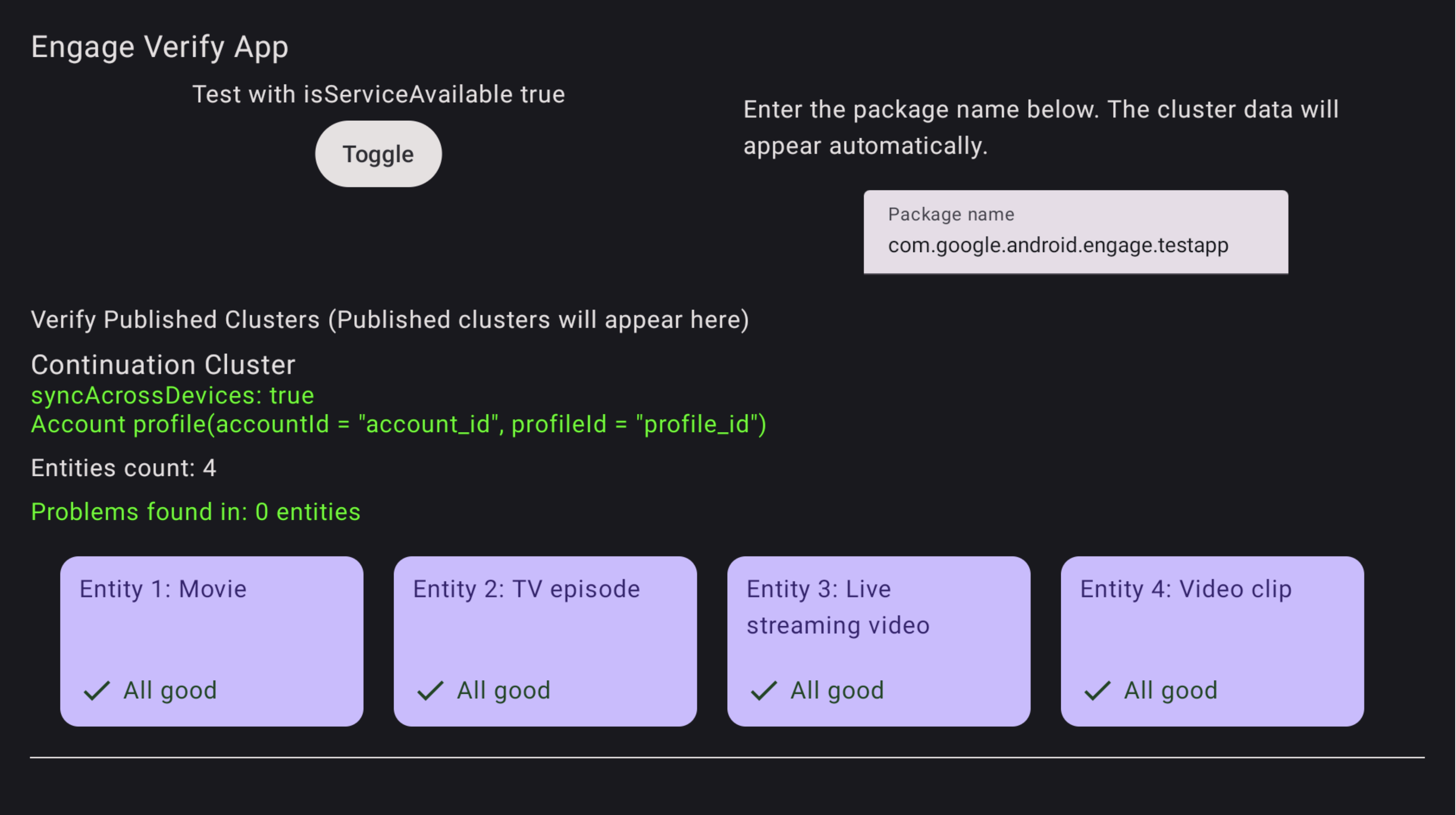
Hình 1. Ứng dụng xác minh thành công Ứng dụng xác minh sẽ gắn cờ mọi thực thể có vấn đề.
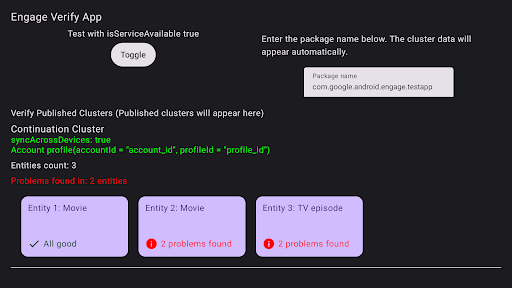
Hình 2. Lỗi ứng dụng xác minh Để khắc phục các thực thể có lỗi, hãy dùng điều khiển từ xa của TV để chọn và nhấp vào thực thể trong ứng dụng xác minh. Các vấn đề cụ thể sẽ xuất hiện và được đánh dấu bằng màu đỏ để bạn xem xét (xem ví dụ bên dưới).
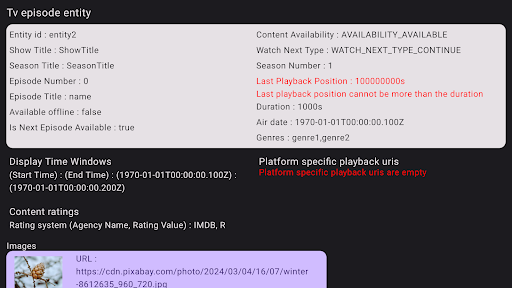
Hình 3. Thông tin chi tiết về lỗi ứng dụng xác minh
API REST
Engage SDK cung cấp một REST API để mang đến trải nghiệm xem tiếp nhất quán trên các nền tảng không phải Android, chẳng hạn như iOS, Roku TV. API này cho phép nhà phát triển cập nhật trạng thái "Xem tiếp" cho những người dùng đã chọn sử dụng tính năng này trên các nền tảng không phải Android.
Điều kiện tiên quyết
- Trước tiên, bạn phải hoàn tất quy trình tích hợp dựa trên Engage SDK trên thiết bị.
Bước quan trọng này thiết lập mối liên kết cần thiết giữa mã nhận dạng người dùng của Google và
AccountProfilecủa ứng dụng. - Quyền truy cập và xác thực API: Để xem và bật API trong Dự án Google Cloud, bạn phải trải qua quy trình đưa vào danh sách cho phép. Tất cả các yêu cầu API đều yêu cầu xác thực.
Có được quyền truy cập
Để có quyền truy cập vào API và bật API trong Google Cloud Console, bạn cần đăng ký tài khoản.
- Bạn phải có mã khách hàng Google Workspace. Nếu không có sẵn, bạn có thể cần thiết lập Google Workspace cũng như mọi Tài khoản Google mà bạn muốn dùng để gọi API.
- Thiết lập tài khoản bằng Google Cloud Console bằng cách sử dụng email được liên kết với Google Workspace.
- Tạo dự án mới
- Tạo một tài khoản dịch vụ để xác thực API. Sau khi tạo tài khoản dịch vụ, bạn sẽ có 2 mục sau:
- Mã tài khoản dịch vụ.
- Một tệp JSON chứa khoá tài khoản dịch vụ của bạn. Hãy bảo mật tệp này, bạn sẽ cần tệp này để xác thực ứng dụng sau này.
- Giờ đây, Workspace và các Tài khoản Google liên kết có thể sử dụng API REST. Sau khi thay đổi được truyền tải, bạn sẽ nhận được thông báo về việc API đã sẵn sàng để được tài khoản dịch vụ của bạn gọi hay chưa.
- Hãy làm theo các bước này để chuẩn bị thực hiện một lệnh gọi API được uỷ quyền.
Xuất bản Cụm Tiếp tục
Để xuất bản Dữ liệu khám phá video, hãy thực hiện yêu cầu POST đến API publishContinuationCluster bằng cú pháp sau.
https://tvvideodiscovery.googleapis.com/v1/packages/{package_name}/accounts/{account_id}/profiles/{profile_id}/publishContinuationCluster
Trong trường hợp:
package_name: Tên gói của nhà cung cấp nội dung nghe nhìnaccountId: Mã nhận dạng duy nhất cho tài khoản của người dùng trong hệ thống của bạn. Khoá này phải khớp vớiaccountIdđược dùng trong đường dẫn trên thiết bị.profileId: Mã nhận dạng duy nhất cho hồ sơ người dùng trong tài khoản trong hệ thống của bạn. Mã này phải khớp với profileId được dùng trong đường dẫn trên thiết bị.
URL của tài khoản không có hồ sơ là:
https://tvvideodiscovery.googleapis.com/v1/packages/{package_name}/accounts/{account_id}/publishContinuationCluster
Tải trọng cho yêu cầu được biểu thị trong trường entities. entities đại diện cho danh sách các thực thể nội dung có thể là MovieEntity hoặc TVEpisodeEntity. Đây là trường bắt buộc.
Nội dung yêu cầu
Trường |
Loại |
Bắt buộc |
Nội dung mô tả |
thực thể |
Danh sách các đối tượng MediaEntity |
Có |
Danh sách các thực thể nội dung (tối đa 5), chỉ 5 thực thể hàng đầu sẽ được giữ lại và những thực thể còn lại sẽ bị loại bỏ.Danh sách trống được phép cho biết người dùng đã xem xong tất cả các thực thể. |
Trường entities chứa movieEntity và tvEpisodeEntity riêng lẻ.
Trường |
Loại |
Bắt buộc |
Nội dung mô tả |
movieEntity |
MovieEntity |
Có |
Một đối tượng đại diện cho một bộ phim trong ContinuationCluster. |
tvEpisodeEntity |
TvEpisodeEntity |
Có |
Một đối tượng đại diện cho một tập của chương trình truyền hình trong ContinuationCluster. |
Mỗi đối tượng trong mảng thực thể phải là một trong các loại MediaEntity có sẵn, cụ thể là MovieEntity và TvEpisodeEntity, cùng với các trường chung và theo loại.
Đoạn mã sau đây minh hoạ tải trọng của phần nội dung yêu cầu cho API publishContinuationCluster.
{
"entities": [
{
"movieEntity": {
"watch_next_type": "WATCH_NEXT_TYPE_CONTINUE",
"name": "Movie1",
"platform_specific_playback_uris": [
"https://www.example.com/entity_uri_for_android",
"https://www.example.com/entity_uri_for_iOS"
],
"poster_images": [
"http://www.example.com/movie1_img1.png",
"http://www.example.com/movie1_imag2.png"
],
"last_engagement_time_millis": 864600000,
"duration_millis": 5400000,
"last_play_back_position_time_millis": 3241111
}
},
{
"tvEpisodeEntity": {
"watch_next_type": "WATCH_NEXT_TYPE_CONTINUE",
"name": "TV SERIES EPISODE 1",
"platform_specific_playback_uris": [
"https://www.example.com/entity_uri_for_android",
"https://www.example.com/entity_uri_for_iOS"
],
"poster_images": [
"http://www.example.com/episode1_img1.png",
"http://www.example.com/episode1_imag2.png"
],
"last_engagement_time_millis": 864600000,
"duration_millis": 1800000,
"last_play_back_position_time_millis": 2141231,
"episode_display_number": "1",
"season_number": "1",
"show_title": "title"
}
}
]
}
Xoá dữ liệu khám phá video
Dùng API clearClusters để xoá dữ liệu khám phá video.
Sử dụng URL POST để xoá các thực thể khỏi dữ liệu khám phá video.
Để xoá dữ liệu cụm tiếp tục, hãy thực hiện yêu cầu POST đến API clearClusters bằng cú pháp sau.
https://tvvideodiscovery.googleapis.com/v1/packages/{package_name}/accounts/{account_id}/profiles/{profile_id}/clearClusters
Trong trường hợp:
package_name: Tên gói của nhà cung cấp nội dung nghe nhìn.accountId: Mã nhận dạng duy nhất cho tài khoản của người dùng trong hệ thống của bạn. Khoá này phải khớp vớiaccountIdđược dùng trong đường dẫn trên thiết bị.profileId: Mã nhận dạng duy nhất cho hồ sơ người dùng trong tài khoản trong hệ thống của bạn. Mã này phải khớp với profileId được dùng trong đường dẫn trên thiết bị.
Tải trọng cho API clearClusters chỉ chứa một trường reason, trong đó có một DeleteReason chỉ định lý do xoá dữ liệu.
{
"reason": "DELETE_REASON_LOSS_OF_CONSENT"
}
Thử nghiệm
Sau khi đăng dữ liệu thành công, hãy dùng tài khoản kiểm thử người dùng để xác minh rằng nội dung dự kiến xuất hiện trong hàng "Xem tiếp" trên các nền tảng mục tiêu của Google, chẳng hạn như Google TV và ứng dụng di động Google TV trên Android và iOS.
Trong quá trình kiểm thử, hãy cho phép độ trễ truyền dữ liệu hợp lý trong vài phút và tuân thủ các yêu cầu về việc xem, chẳng hạn như xem một phần của phim hoặc xem xong một tập. Hãy tham khảo Nguyên tắc về danh sách Xem tiếp dành cho nhà phát triển ứng dụng để biết thông tin chi tiết.
Tải xuống
Trước khi tải xuống, bạn phải đồng ý với các điều khoản và điều kiện sau.

